Manchmal scheint das Synchronisieren von Musik mit Ihrem iPhone komplizierter zu sein, als es wert ist. Songs erscheinen oder verschwinden nach dem Zufallsprinzip in Ihrer Bibliothek und wenn Sie mit einem zweiten Computer synchronisieren, verlieren Sie die gesamte Musik des ersten.
Erhalten Sie mehr Kontrolle über Ihr iPhone, indem Sie Ihre Musik stattdessen manuell verwalten. Anstatt zu synchronisieren, können Sie die gewünschten Songs per Drag-and-Drop auf Ihrem iPhone ablegen. Und Sie wählen aus, welche gelöscht werden sollen.
Auf diese Weise können Sie auch Musik von mehreren Computern hinzufügen!
Inhalt
- Verwandt:
-
Synchronisieren von Musik vs. Musik manuell verwalten
- Welche Musik kann ich manuell verwalten?
-
Ändern Sie Ihre iPhone-Einstellungen mit dem Finder
- So aktivieren Sie die Option zum manuellen Verwalten von Musik:
- Verbinden Sie sich über Wi-Fi mit Ihrem iPhone
-
So verwalten Sie Musik auf Ihrem iPhone manuell
- Musik manuell mit der Musik-App verwalten
- Musik manuell mit dem Finder verwalten:
-
Behalten Sie eine Sicherungskopie Ihrer Musikbibliothek
- Zusammenhängende Posts:
Verwandt:
- Gekaufte Musik fehlt bei iTunes oder Apple Music? Probieren Sie diese Einstellungen aus
- So synchronisieren Sie Musik zwischen Geräten mit der iCloud-Musikbibliothek
- So synchronisieren Sie Musik und Videos in macOS Catalina
Synchronisieren von Musik vs. Musik manuell verwalten
Wenn Sie Musik synchronisieren, fügt Ihr Computer basierend auf Ihren Synchronisierungseinstellungen automatisch Songs hinzu oder entfernt sie. Du könntest dich dafür entscheiden Synchronisiere bestimmte Künstler, Playlists oder sogar deine gesamte Musikbibliothek.
Wenn Sie Songs auf Ihrem Computer hinzufügen oder entfernen, werden diese Änderungen auf Ihrem iPhone wirksam, wenn Sie auf klicken Synchronisieren. Das kann bedeuten, dass Sie das neueste Album hinzufügen, das Sie importiert haben, oder alles von Ihrem iPhone löschen, wenn Sie mit einem Computer ohne Musik synchronisieren.
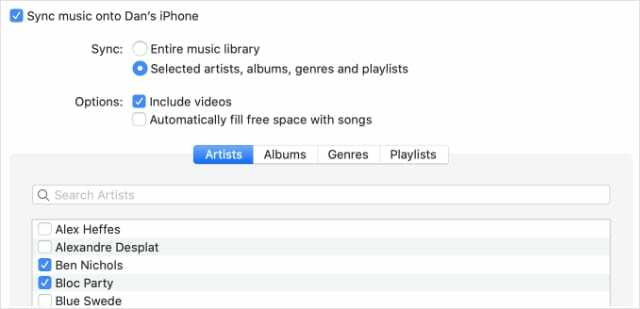
Wenn Sie sich dagegen entscheiden, Musik auf Ihrem iPhone manuell zu verwalten, ändern sich Songs nur, wenn Sie sie selbst hinzufügen oder entfernen. Klicken Synchronisieren fügt nicht Ihre neueste Musik hinzu, aber es löscht auch nichts.
Wenn Sie Musik auf Ihrem iPhone manuell verwalten, können Sie außerdem Songs von mehreren verschiedenen Computern hinzufügen. Auf diese Weise können Sie ganz einfach Musik vom Computer eines Freundes abrufen, ohne Ihre eigene Sammlung zu verlieren.
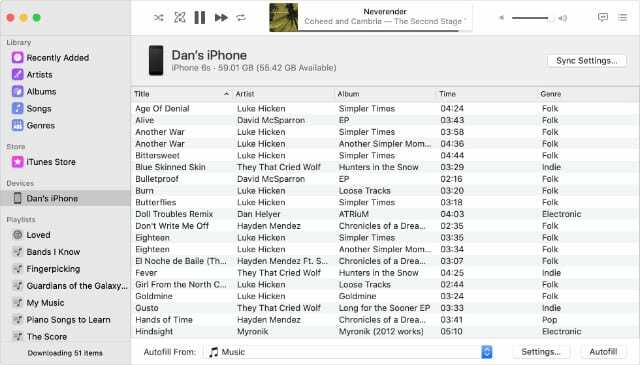
Welche Musik kann ich manuell verwalten?
Sie können Ihrem iPhone alle Songs hinzufügen, die Sie besitzen. Es spielt keine Rolle, ob Sie sie von einer CD rippen oder Musikdateien importieren, die Sie online haben. Wenn Sie Musik im iTunes Store gekauft haben, laden Sie sie zuerst auf Ihren Computer herunter.
Wenn die Songs in Ihrer Musikbibliothek nicht das richtige Format haben, um auf Ihrem iPhone zu funktionieren, verwenden Sie die Musik-App, um sie zu konvertieren. Wählen Sie das inkompatible Lied aus und gehen Sie zu Datei > Konvertieren > iPod- oder iPhone-Version erstellen in der Menüleiste.
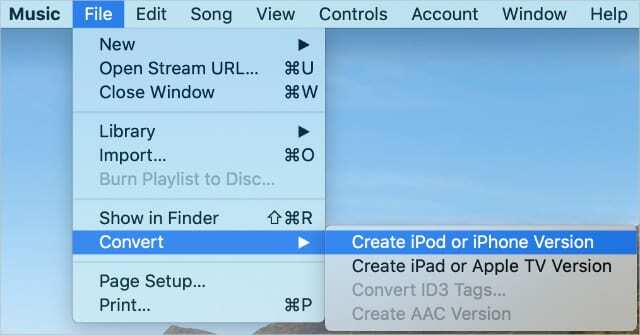
Über Apple Music heruntergeladene Songs können nicht synchronisiert werden. Dies ist ein Streaming-Dienst und gibt Ihnen kein Eigentum an der Musik, die Sie herunterladen. Sie können jedoch Laden Sie Musik mit Apple Music direkt auf Ihr iPhone herunter.
Alternative, iCloud-Musikbibliothek aktivieren um Ihre Apple Music-Bibliothek auf allen Ihren Apple-Geräten synchron zu halten.
Ändern Sie Ihre iPhone-Einstellungen mit dem Finder
Bevor Sie die Musik auf Ihrem iPhone verwalten können, müssen Sie die Option dazu im Finder aktivieren. Wenn Sie dies tun, können Sie Musikdateien per Drag-and-Drop zu Ihrem iPhone hinzufügen und die Musiksynchronisierungsoptionen deaktivieren.
So aktivieren Sie die Option zum manuellen Verwalten von Musik:
- Verbinden Sie Ihr iPhone mit einem Mac mit einem offizielles Lightning-zu-USB-Kabel.
- Öffnen Sie ein neues Finder-Fenster und wählen Sie [Ihr iPhone] aus der Seitenleiste.
- Wenn Sie es nicht sehen können, gehen Sie zu Finder > Einstellungen > Seitenleiste und einschalten CDs, DVDs und iOS-Geräte.
- Wenn Sie dazu aufgefordert werden, wählen Sie Vertrauen auf Ihrem Computer und auf Ihrem iPhone.
- Drücke den Allgemein Tab, scrollen Sie dann nach unten und aktivieren Sie die Option, um Musik, Filme und TV-Sendungen manuell verwalten.
- Klicken Anwenden.
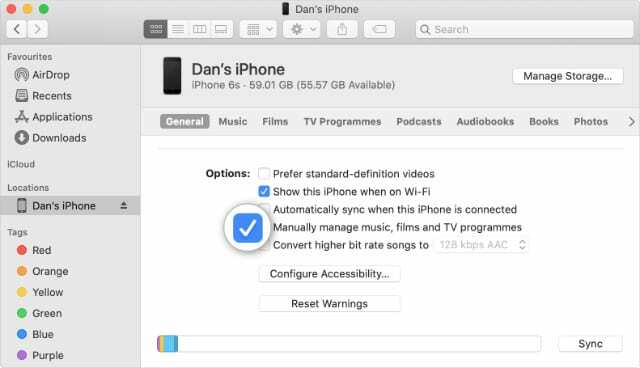
Verbinden Sie sich über Wi-Fi mit Ihrem iPhone
Es ist einfacher, Musik über Wi-Fi zu verwalten, sodass Sie Ihr iPhone nicht ständig anschließen müssen. Öffne den Finder und wähle [Ihr iPhone] > Allgemein, scrollen Sie dann nach unten und aktivieren Sie die Option, um Dieses iPhone anzeigen, wenn WLAN aktiviert ist.
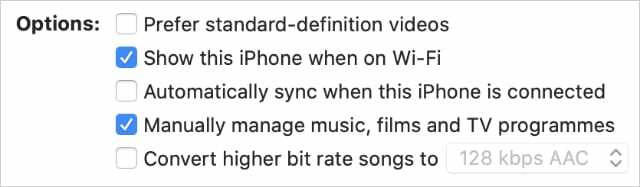
Trennen Sie nun Ihr iPhone vom Computer, aber klicken Sie nicht auf das Auswurfsymbol. Sie können die Musik auf Ihrem iPhone verwalten, wenn es mit demselben Wi-Fi-Netzwerk wie Ihr Computer verbunden ist.
Um Ihr iPhone nicht mehr zu sehen, klicken Sie auf das Auswerfen Symbol neben seinem Namen in der Seitenleiste.
So verwalten Sie Musik auf Ihrem iPhone manuell
Es gibt mehrere Möglichkeiten, Musik auf Ihrem iPhone manuell zu verwalten, je nachdem, ob Sie den Finder oder die Musik-App verwenden möchten.
Mit beiden Apps können Sie die Musik, die Sie Ihrem iPhone hinzufügen möchten, per Drag-and-Drop verschieben. Wie das geht, haben wir weiter unten genauer erklärt.
Musik manuell mit der Musik-App verwalten
-
Fügen Sie Ihrem iPhone Musik hinzu:
- Öffnen Sie die Musik-App, Sie sollten sehen [Ihr iPhone] in der Seitenleiste.
- Ziehen Sie Songs per Drag-and-Drop zu [Ihr iPhone] in der Seitenleiste.
- Alternative, Strg-Klick ein Lied und wählen Zum Gerät hinzufügen.
- Klicken [Ihr iPhone] in der Seitenleiste, um die Musik darauf anzuzeigen. Du kannst Autofill leeren Speicherplatz mit Musik aus Ihrer Bibliothek oder bestimmten Playlists.
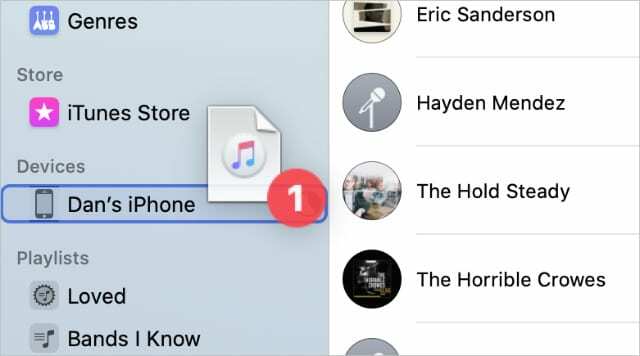
-
Entfernen Sie Musik von Ihrem iPhone:
- Klicken [Ihr iPhone] in der Seitenleiste, um die Musik darauf anzuzeigen.
- Wählen Sie die Lieder aus, die Sie entfernen möchten, und klicken Sie auf Löschen Schlüssel.
- Bestätigen Sie, dass Sie möchten Löschen Lieder aus dem Popup-Alarm.
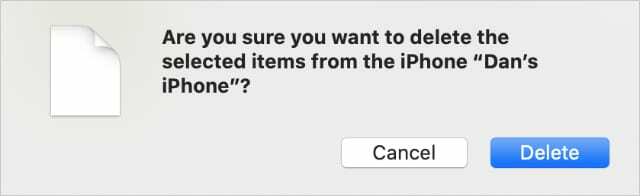
Musik manuell mit dem Finder verwalten:
-
Fügen Sie Ihrem iPhone Musik hinzu:
- Öffnen Sie zwei Finder-Fenster nebeneinander.
- Wählen Sie im ersten Fenster [Ihr iPhone] aus der Seitenleiste.
- Suchen Sie im zweiten Fenster die Musikdateien, die Sie hinzufügen möchten.
- Ziehen Sie Musikdateien mit Ihrem iPhone per Drag-and-Drop in das Finder-Fenster.
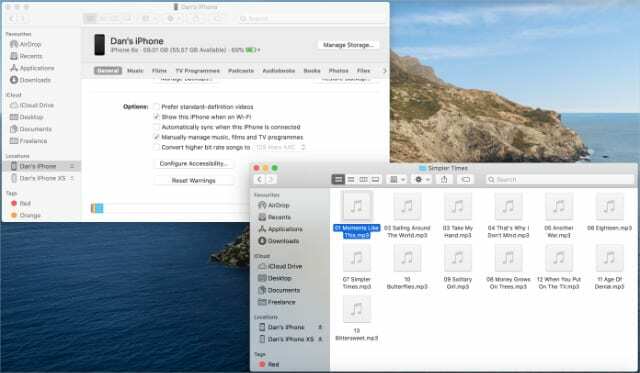
-
Entfernen Sie Musik von Ihrem iPhone:
- Öffne den Finder und wähle [Ihr iPhone] aus der Seitenleiste.
- Klicken Sie oben rechts auf Speicher verwalten. Diese Option ist nur verfügbar, wenn Sie Musik von Ihrem Gerät manuell verwalten.
- Gehe zu Lieder im Lagerfenster.
- Wählen Sie die Musik aus, die Sie entfernen möchten, und klicken Sie auf Löschen.
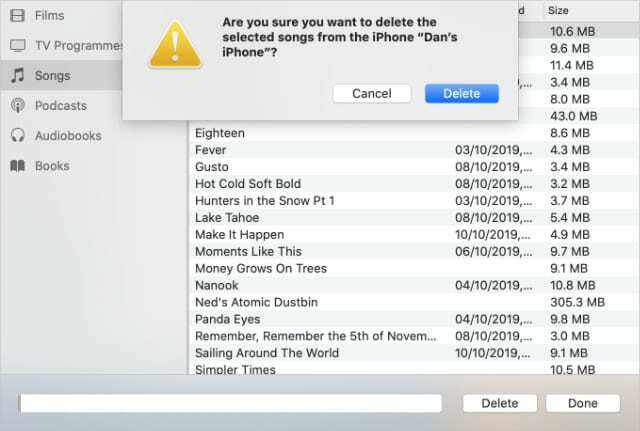
Behalten Sie eine Sicherungskopie Ihrer Musikbibliothek
Wenn Sie viel Musik auf Ihrem Computer haben, sollten Sie ein Backup Ihrer Musikbibliothek erstellen, um sich vor Datenverlust zu schützen. Dies geht ganz einfach, indem Sie die Musikmedienordner auf ein externes Laufwerk.
Schau dir das an Anleitung zum Sichern Ihrer iTunes-Mediathek für vollständige Anweisungen. Die Methode ist dieselbe, auch wenn Ihr Mac die Musik-App anstelle von iTunes verwendet.

Dan schreibt Tutorials und Anleitungen zur Fehlerbehebung, um Menschen zu helfen, das Beste aus ihrer Technologie herauszuholen. Bevor er Schriftsteller wurde, erwarb er einen BSc in Tontechnik, überwachte Reparaturen in einem Apple Store und unterrichtete sogar Englisch in China.